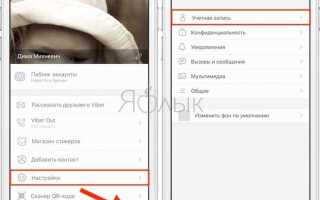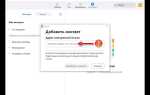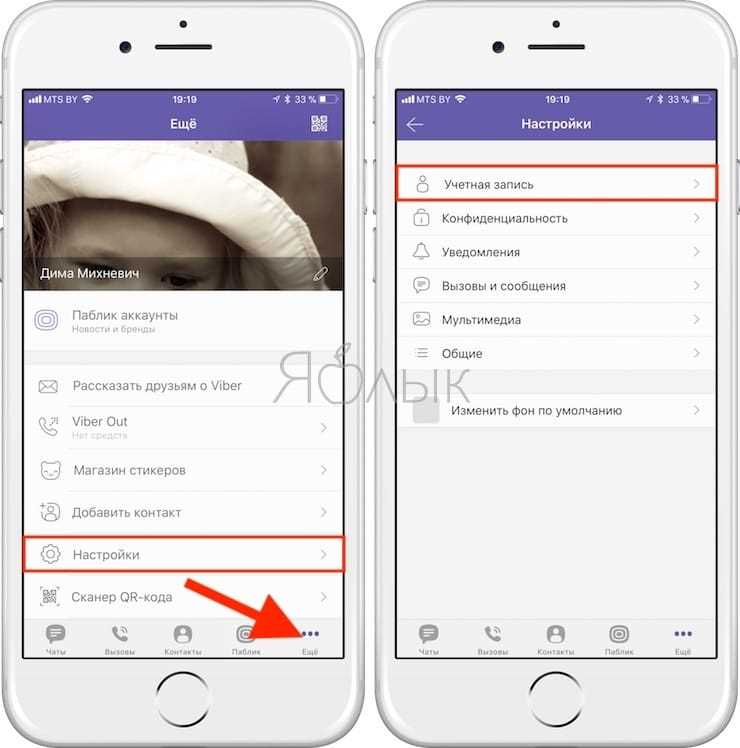
Сохранение истории сообщений в Viber необходимо для резервного копирования, переноса данных на новое устройство или анализа переписки. Viber не предоставляет прямого экспорта в удобочитаемый формат, однако существуют встроенные инструменты и альтернативные методы для извлечения чатов.
В данной инструкции рассмотрены конкретные способы выгрузки переписки на iOS и Android, а также на компьютерах с Windows и macOS. Для каждого варианта указаны пошаговые действия и особенности, влияющие на результат и качество сохранённых данных.
Особое внимание уделено ограничениям приложений и возможным ошибкам, которые возникают при большом объёме сообщений или нестандартных форматах файлов. Использование рекомендуемых методов позволит избежать потери информации и упростит последующую работу с экспортированными чатами.
Как подготовить Viber для экспорта переписки на телефон

Для успешного экспорта переписки необходимо выполнить несколько обязательных действий в приложении Viber на мобильном устройстве.
- Обновите Viber до последней версии. Убедитесь, что установлена актуальная версия приложения через Google Play или App Store. Это повысит стабильность работы функции экспорта.
- Освободите место на устройстве. Для сохранения файла с перепиской требуется свободное пространство, размер которого зависит от объёма чата. Рекомендуется иметь минимум 100 МБ свободной памяти.
- Проверьте подключение к интернету. Для формирования файла с перепиской и его сохранения необходим стабильный интернет, предпочтительно Wi-Fi, чтобы избежать прерываний.
- Выберите чат для экспорта. В списке диалогов найдите нужный и откройте его.
- Экспорт переписки.
- В правом верхнем углу нажмите на меню (три точки или полоски).
- Выберите пункт «Информация о чате» или «Настройки чата».
- Найдите функцию «Экспортировать переписку» или «Отправить историю чата».
- Выберите формат экспорта (обычно текстовый файл) и метод сохранения – внутренняя память телефона или отправка на электронную почту.
- Сохраните экспортированный файл. Если вы отправляете файл на email, проверьте получение и сохраните его на телефон для дальнейшего использования.
- Резервное копирование. Перед экспортом рекомендуется сделать резервную копию Viber через настройки «Учетная запись» → «Резервное копирование». Это защитит данные от случайной потери.
Пошаговая инструкция выгрузки переписки на Android

Откройте приложение Viber и перейдите в нужный чат.
Нажмите на название контакта или группы в верхней части экрана, чтобы открыть меню настроек чата.
Выберите пункт «Экспорт чата» или «Отправить историю сообщений» (название может отличаться в зависимости от версии приложения).
Выберите способ сохранения: «Без медиа» (только текст) или «С медиа» (тексты и вложенные файлы). Учтите, что экспорт с медиа может занять больше времени и места.
Выберите приложение или хранилище для отправки файла с экспортированной перепиской: например, электронную почту, облачное хранилище (Google Drive, Dropbox) или локальную память телефона.
Если выбираете локальную память, укажите папку для сохранения файла формата .txt или .zip.
Дождитесь завершения процесса экспорта. Размер файла и скорость зависят от объёма переписки и выбранных медиафайлов.
Для просмотра переписки используйте текстовый редактор или архиватор в зависимости от формата сохранённого файла.
Пошаговая инструкция выгрузки переписки на iPhone
Откройте приложение Viber на iPhone и выберите чат, который требуется сохранить. Нажмите на имя контакта или группы в верхней части экрана, чтобы открыть настройки чата.
Прокрутите вниз до раздела «Информация о чате» и выберите пункт «Экспортировать переписку». В появившемся меню выберите, хотите ли вы выгрузить переписку с медиафайлами или без них.
Выберите способ передачи файла: можно отправить на электронную почту, сохранить в приложении «Файлы» или отправить через другие доступные приложения. Рекомендуется использовать электронную почту для удобства дальнейшего доступа.
Дождитесь завершения процесса экспорта. В зависимости от объема переписки и наличия медиафайлов это может занять от нескольких секунд до нескольких минут.
Проверьте полученный файл. Экспортированный документ будет иметь формат .txt, а медиафайлы сохранятся отдельно в архиве, если был выбран соответствующий вариант.
Для просмотра на компьютере откройте файл .txt с помощью любого текстового редактора. Медиафайлы доступны в соответствующей папке архива.
Форматы файлов для сохранения переписки из Viber

При выгрузке переписки из Viber доступны несколько форматов, каждый из которых подходит для определённых целей и устройств.
TXT – текстовый файл, содержащий только текст сообщений без мультимедийных вложений. Удобен для быстрого просмотра и хранения, легко открывается на любом устройстве и не требует специальных программ.
HTML – формат, сохраняющий переписку с базовым оформлением и структурой диалогов. Позволяет просматривать переписку в браузере с сохранением времени отправки и участника. Вложения в этом формате не сохраняются.
JSON – структурированный формат, предназначенный для последующего анализа или импорта в другие приложения. Включает данные о сообщениях, времени и метаданные, но требует специальных программ для просмотра.
Мультимедийные файлы (фото, видео, аудио) обычно выгружаются отдельно. Для их сохранения необходимо экспортировать вложения через настройки Viber или использовать дополнительные приложения.
Для архивации и передачи переписки на другие устройства рекомендуется использовать HTML для наглядности или TXT для компактности. Формат JSON подходит для технических целей, например, при восстановлении данных.
Как экспортировать переписку из Viber на компьютер через резервное копирование
Для создания резервной копии переписки в Viber и последующего переноса на компьютер требуется выполнить следующие действия:
1. На телефоне откройте приложение Viber.
2. Перейдите в «Настройки» → «Аккаунт» → «Резервное копирование».
3. Нажмите «Создать резервную копию» для сохранения всех сообщений и медиафайлов в облако Google Drive (Android) или iCloud (iOS). Убедитесь, что подключены к стабильной сети Wi-Fi и у вас достаточно свободного места в облачном хранилище.
4. После завершения резервного копирования на телефоне, перейдите к компьютеру.
5. Установите программу эмуляции Android, например BlueStacks, или используйте официальный клиент Viber для ПК.
6. В эмуляторе или приложении введите тот же номер телефона и подтвердите вход, используя код подтверждения из SMS.
7. Восстановите данные из резервной копии, выбрав опцию восстановления из Google Drive или iCloud, в зависимости от используемой ОС телефона.
8. После синхронизации сообщений с резервной копии, переписка будет доступна на компьютере.
Важно: резервное копирование сохраняет переписку в зашифрованном виде и предназначено для восстановления в рамках одной платформы (Android или iOS). Перенос сообщений между разными ОС через резервную копию невозможен без специальных инструментов.
Использование сторонних программ для сохранения переписки Viber на ПК
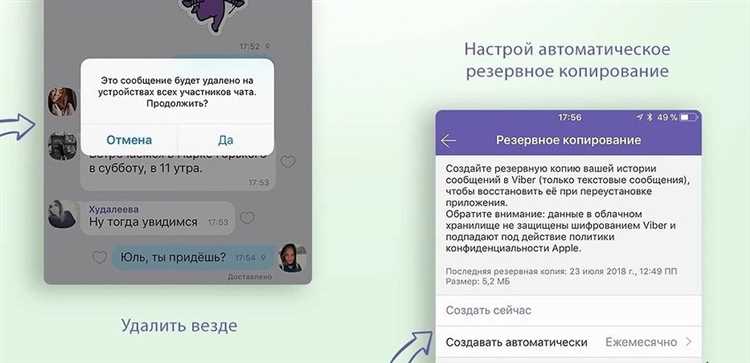
Для экспорта переписки Viber на компьютер применяются специализированные программы, которые обеспечивают доступ к файлам базы данных мессенджера и конвертацию в читаемые форматы. Среди популярных решений – iMyFone D-Back, Dr.Fone – Data Recovery и Backuptrans Viber Transfer.
iMyFone D-Back позволяет напрямую извлечь сообщения из резервных копий Viber на iPhone и Android. Софт поддерживает экспорт переписки в форматы HTML и CSV, сохраняет вложения и структурирует диалоги по контактам. Требует подключение устройства к ПК через USB и наличие резервной копии.
Dr.Fone – Data Recovery ориентирован на восстановление и выгрузку переписки не только из резервных копий, но и напрямую с телефона. Поддерживает все версии Viber, обеспечивает выборочные или полные выгрузки, позволяет сохранить сообщения в формате PDF или TXT с вложениями.
Backuptrans Viber Transfer фокусируется на переносе переписки между устройствами и сохранении ее на ПК. Программа создает локальные копии чатов, сохраняя форматирование и медиафайлы. Предусмотрена функция объединения нескольких разговоров в один файл, что удобно для анализа или архивирования.
При использовании сторонних программ важно отключить автоматическую синхронизацию Viber, чтобы избежать конфликтов с текущими данными. Также рекомендуется создавать резервные копии перед запуском процесса для предотвращения потерь информации.
Проверка и открытие сохранённых сообщений после выгрузки
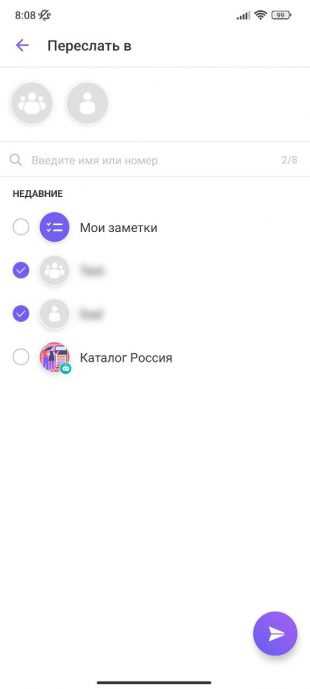
После выгрузки переписки из Viber важно убедиться в целостности и доступности файлов. На телефоне сохранённые сообщения обычно представлены в виде архива формата ZIP или в виде отдельных файлов формата HTML или JSON.
Для проверки архива на компьютере откройте его с помощью стандартного архиватора (WinRAR, 7-Zip, встроенный архиватор Windows или macOS). Внутри должны быть папки с медиафайлами и файл с текстом переписки (например, chat.html или messages.json). Отсутствие ключевых файлов указывает на неполную выгрузку.
Для просмотра текстового файла с перепиской используйте любой браузер – достаточно дважды кликнуть по файлу HTML. В случае JSON-файлов примените текстовые редакторы с подсветкой синтаксиса (Notepad++, VSCode) или специальные программы для конвертации в читаемый формат.
На мобильном устройстве архив откройте через файловый менеджер с поддержкой работы с архивами. Если сообщения выгружены в формате HTML, откройте файл через мобильный браузер. Для просмотра JSON-файлов потребуется приложение, поддерживающее чтение JSON или конвертация через сторонние сервисы.
При обнаружении повреждённых файлов рекомендуются повторить выгрузку или использовать специализированные программы для восстановления архивов. После успешного открытия проверьте полноту переписки и наличие вложений, чтобы убедиться в корректности выгрузки.
Советы по сохранению конфиденциальности при выгрузке переписки
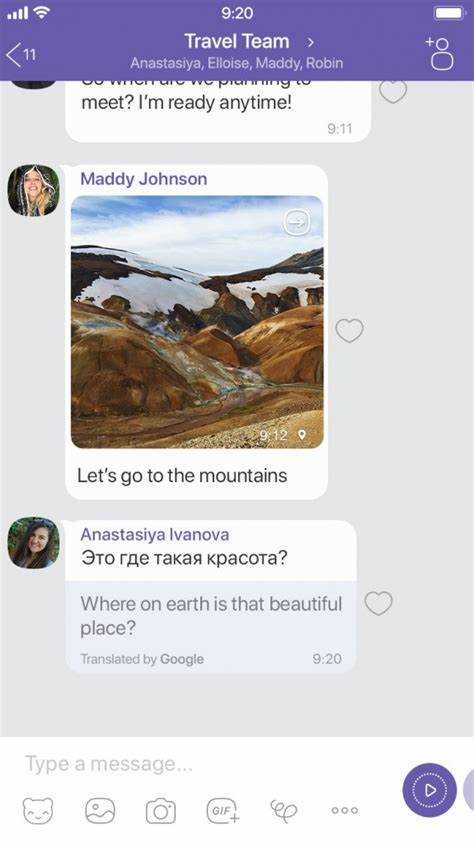
При экспорте переписки из Viber важно минимизировать риск утечки личных данных. Рекомендуется соблюдать следующие меры:
- Использовать только официальные функции Viber для экспорта переписки, чтобы избежать установки сторонних приложений с возможными уязвимостями.
- Перед выгрузкой проверить настройки приватности и убедиться, что резервные копии не сохраняются в общедоступных облачных хранилищах без шифрования.
- Шифровать экспортируемые файлы с помощью встроенных средств операционной системы или сторонних программ (например, VeraCrypt, 7-Zip с паролем).
- Хранить экспортированные данные в защищённых папках, доступ к которым ограничен паролем или биометрией.
- Избегать передачи файлов переписки через небезопасные каналы, такие как незашифрованный e-mail или мессенджеры без сквозного шифрования.
- После передачи или анализа удалить экспортированные файлы с устройства и корзины, чтобы предотвратить восстановление данных.
- Регулярно обновлять операционную систему и приложения, включая Viber, для устранения известных уязвимостей.
- При использовании компьютера отключать общий доступ к папкам, где хранятся экспортированные переписки, особенно в сетях с посторонними пользователями.
Следование этим рекомендациям снижает вероятность несанкционированного доступа к вашей переписке после её выгрузки.
Вопрос-ответ:
Как сохранить переписку из Viber на телефон без потери сообщений?
Для сохранения переписки на телефон необходимо воспользоваться функцией резервного копирования. В приложении Viber зайдите в настройки, выберите раздел «Учётная запись», затем — «Резервное копирование». Там можно создать копию чатов и сохранить её в облачное хранилище, например, Google Диск или iCloud. После этого все сообщения и медиафайлы будут сохранены и доступны для восстановления при переустановке приложения или на другом устройстве.
Можно ли выгрузить переписку из Viber на компьютер и как это сделать?
Официальное приложение Viber не предлагает прямой функции экспорта сообщений на компьютер в читаемом формате. Однако можно использовать несколько способов. Например, сделать скриншоты нужных сообщений или переслать их на электронную почту. Для более полного экспорта можно воспользоваться сторонними программами, которые поддерживают сохранение чатов в виде файлов. Важно учитывать риски безопасности при использовании таких инструментов и проверять их надёжность.
Что делать, если резервное копирование переписки не запускается или выдает ошибку?
Если процесс создания резервной копии прерывается или появляется ошибка, следует проверить несколько моментов. Проверьте, достаточно ли свободного места на облачном хранилище, к которому подключена учётная запись. Убедитесь, что интернет-соединение стабильно и работает без перебоев. Иногда помогает выйти из аккаунта и войти заново, а также обновить приложение Viber до последней версии. Если проблема сохраняется, можно обратиться в службу поддержки Viber для получения дополнительной помощи.
Как восстановить переписку из резервной копии Viber на новом телефоне?
Для восстановления чатов при установке Viber на новом устройстве нужно войти в учётную запись с тем же номером телефона. После запуска приложения появится запрос на восстановление из резервной копии. Если резервная копия была сохранена в облаке, выберите соответствующий аккаунт и начните восстановление. Процесс может занять некоторое время, в зависимости от объёма данных. После завершения все сообщения и медиафайлы станут доступны в приложении.